Cum să utilizați și să creați restaurarea sistemului în Windows 11 - TechCult
Miscellanea / / September 27, 2023
Punctul de restaurare este un utilitar de sistem util în toate computerele Microsoft Windows; a fost dezvoltat pentru a oferi o modalitate ca un sistem să revină la starea implicită dacă și când apare o eroare. Când este creat un punct de restaurare, sistemul de operare salvează funcțiile sistemului și datele utilizatorului. Prin urmare, este important să știți cum să utilizați și să creați utilitarul de restaurare a sistemului pe computerul cu Windows 11 din setări, precum și din pornirea sistemului.

Cuprins
Cum se utilizează Restaurarea sistemului Windows 11
Punctele de restaurare pot fi create manual sau pot fi create automat prin instalarea unui nou program sau driver. Datele dvs. nu vor fi afectate de restaurare, dar vor scăpa de orice programe, drivere și actualizări introduse după crearea punctului de restaurare. Restaurarea sistemului este adesea activată implicit. Următorii pași vă ajută să verificați dacă restaurarea sistemului este activată pe dvs
Windows 11 calculator.Notă: Asigurați-vă că adaptorul de curent alternativ este conectat pe tot parcursul procesului de restaurare, deoarece va dura ceva timp pentru a restaura sistemul dintr-un punct de restaurare. Vă rugăm să nu forțați computerul să se închidă pentru a evita orice problemă.
1. Căutare Creați un punct de restaurare în caseta de căutare și Atingeți deschis.

2. Dacă protecția sistemului este activată, înseamnă că punctul de restaurare a sistemului este activat, dar dacă nu este activat atingeți Configurați.
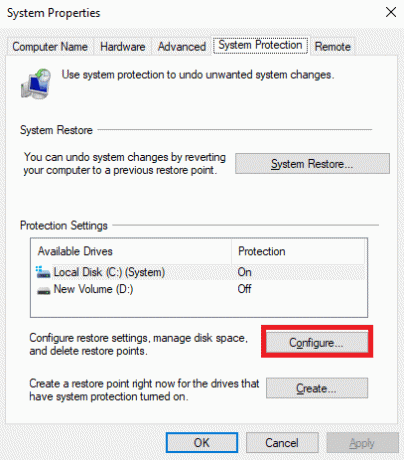
3. Atingeți Bine după ce ați ales Activați protecția sistemului și setarecelutilizarea maximă a discului.
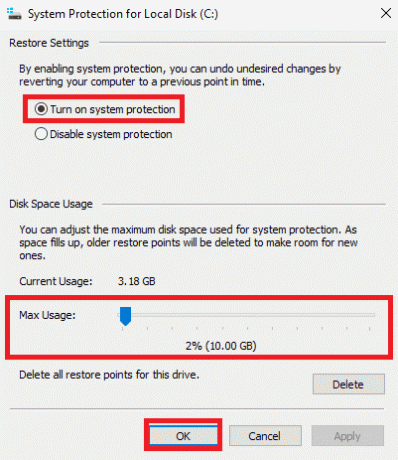
Citește și: Cum să adăugați meniul contextual Creați un punct de restaurare în Windows 11
Cum se creează un punct de restaurare a sistemului Windows 11
Punctul de restaurare este creat pentru a oferi un mijloc de a reveni unui sistem la starea anterioară dacă a apărut o eroare sau o problemă. Când este creat un punct de restaurare, computerul captează starea existentă, inclusiv fișierele de sistem și alte fișiere utilizator. În următorii pași, să aflăm cum puteți crea un punct de restaurare în computerul cu Windows 11.
1. Deschis Creați un punct de restaurare utilitarul din meniul Start.
2. În Protecția sistemului dați clic pe fila Crea.

3. Dați un nume punctului de restaurare, de exemplu, Restabiliți punctul 1.
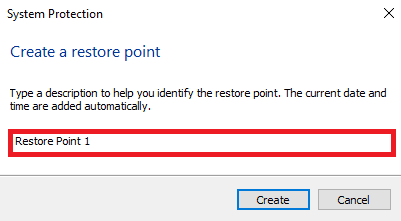
4. În cele din urmă, faceți clic pe Crea și salvați modificările.

Cum se utilizează Restaurarea sistemului de la pornirea sistemului în Windows 11
Când apare o eroare neașteptată la computerele Windows, puteți risca să vă pierdeți datele. Aceasta poate fi o situație înfricoșătoare și, cu puține sau deloc opțiuni la îndemână, ați dori să faceți pașii corecti. În următorii pași vom explora cum vă puteți recupera datele accesând restaurarea sistemului utilitar de la pornirea sistemului în computerele cu Windows 11.
1. Când porniți computerul, așteptați să apară sigla Windows și apoi apăsați butonul de pornire de două până la trei ori pentru a accesa Pornire avansată.
2. Odata ce Opțiuni avansate de pornire apare, dați clic pe Opțiuni avansate.

3. Acum, faceți clic pe Depanați.
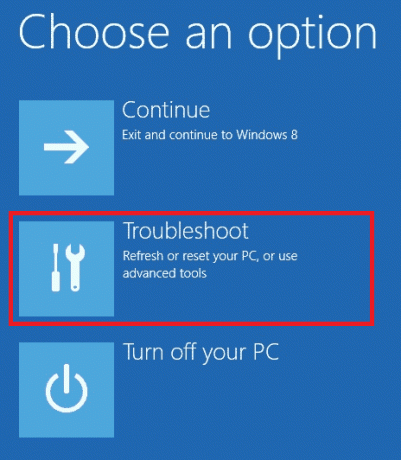
4. Click pe Opțiuni avansate și apoi Restaurarea sistemului.

5. Clic Următorul și selectați cele disponibile Punct de restaurare.
6. Scanați pentru programele afectate și faceți clic Următorul.
7. În cele din urmă, faceți clic Finalizarea.
Citește și: Cum se creează un punct de restaurare a sistemului în Windows 10
Sperăm că acest articol te-a ajutat să înveți cum să creați și să utilizați restaurarea sistemului în Windows 11. Continuați să citiți blogul nostru pentru astfel de ghiduri utile! Simțiți-vă liber să lăsați sugestiile și întrebările dvs. în secțiunea de comentarii de mai jos.

Alex Craig
Alex este condus de o pasiune pentru tehnologie și conținut de jocuri. Fie că este jucat la cele mai recente jocuri video, ținând pasul cu cele mai recente știri despre tehnologie sau antrenând cu alți indivizi care au aceleași idei online, dragostea lui Alex pentru tehnologie și jocuri este evidentă în tot ceea ce el face.
Alex este condus de o pasiune pentru tehnologie și conținut de jocuri. Fie că este jucat la cele mai recente jocuri video, ținând pasul cu cele mai recente știri despre tehnologie sau antrenând cu alți indivizi care au aceleași idei online, dragostea lui Alex pentru tehnologie și jocuri este evidentă în tot ceea ce el face.


